使用Camera Raw和Photoshop润饰人像照片
来源 影像视觉 发布时间 2011-03-25
5.移除污点
按住空格键拖动鼠标,将画面移动至人物前额。从工具栏中选择污点修复画笔工具,使用快捷键[或]将画笔尺寸调整至略大于污点后,在各个污点上单击将其移除。移除前额污点后,检查画面其他污点。
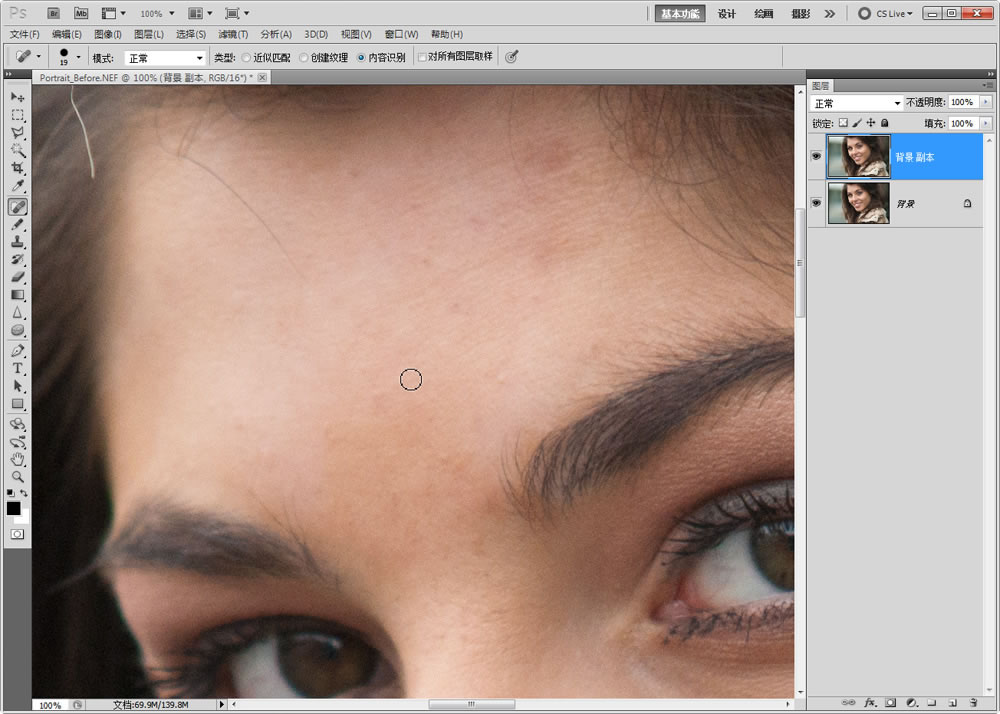
6.清除瑕疵
在检查画面的时候你会发现少数污点修复画笔工具难以消除的面部瑕疵,这时候可以请出修复画笔工具。按住Alt键在瑕疵周边的皮肤处单击设置取样点,然后松开Alt键在瑕疵上涂抹,即可将其清除。
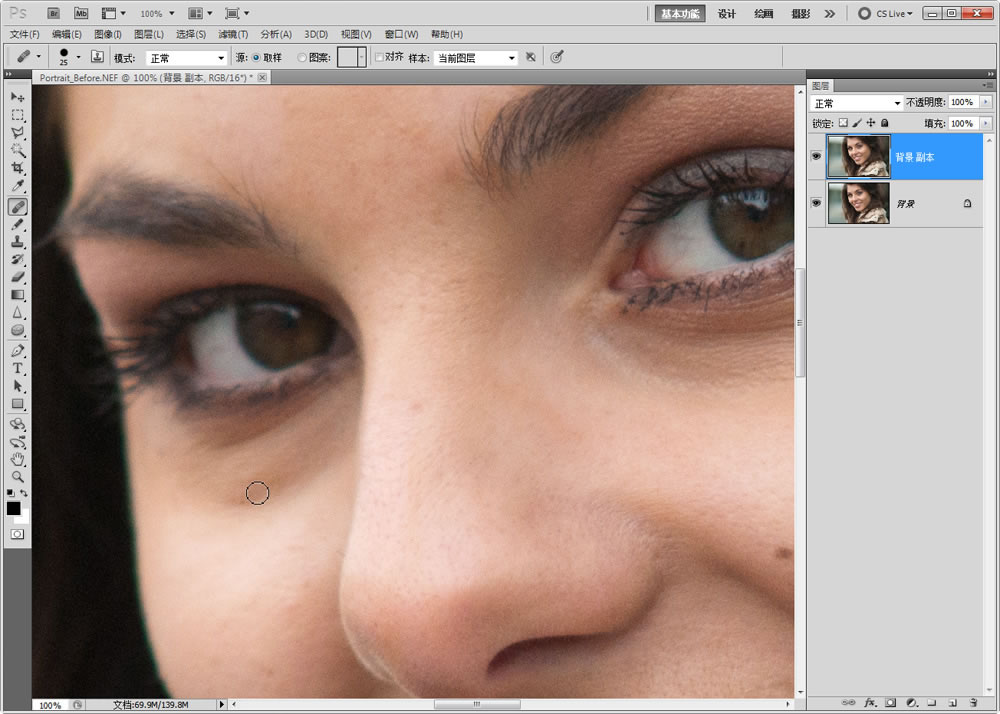
7.赶走黑眼圈
眼睛周围的黑眼圈也是我们在润饰时的调整重点之一。选择“图层>新建>图层”,选择多边形套索工具选择眼眶周围区域,然后单击上方选项工具栏中的调整边缘按钮,在弹出对话框中将平滑设置为30,羽化设置为5。
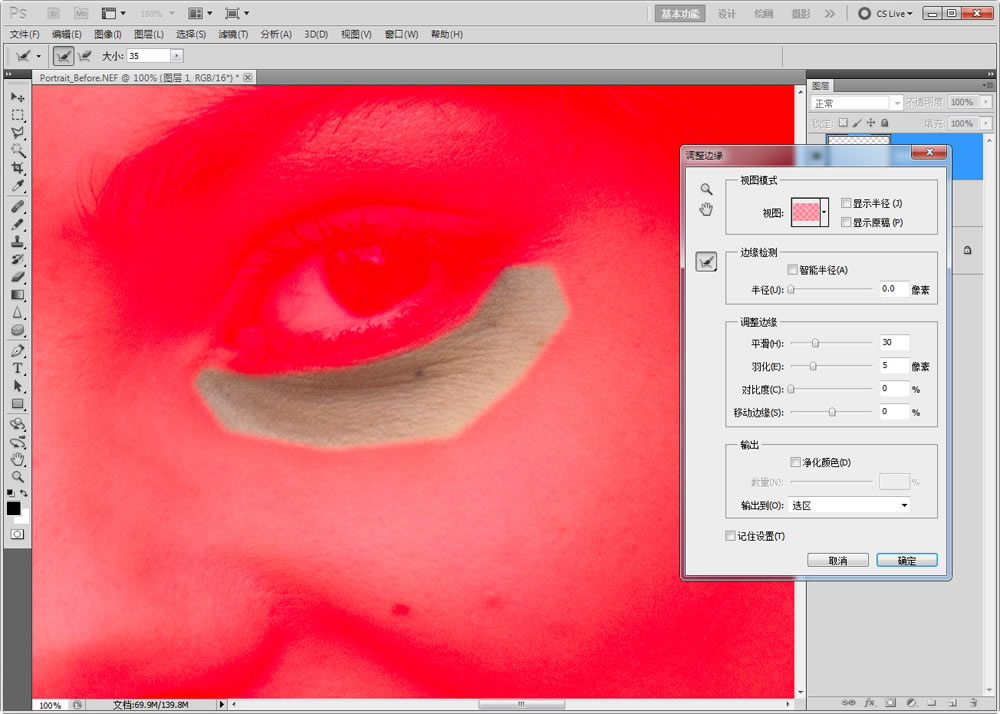
8.调整修复
选择修复画笔工具,将样本设置为所有图层。确保我们已经选中了在上一步中新建的图层,然后按住Alt键对正常面部皮肤取样,覆盖眼袋周围的黑色细纹。对另一只眼睛重复类似操作,最后将该图层不透明度降至65%,使用快捷键Ctrl + E合并图层。
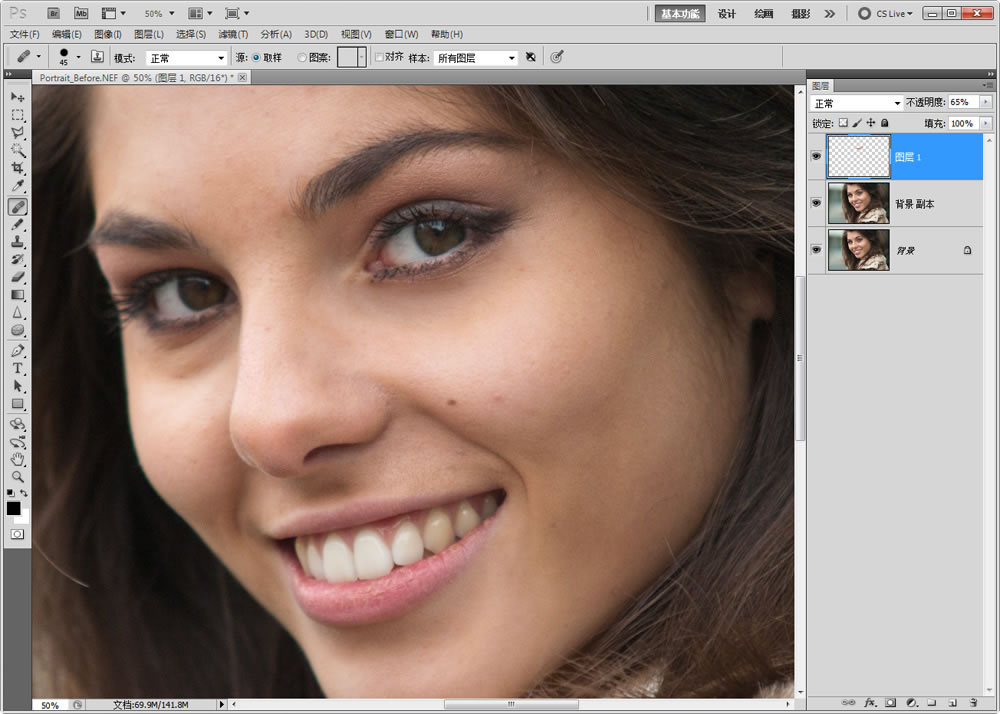
| 上一页1234下一页 |